主页 > 经验 >
win10系统快速启动功能开不了机 Win10快速启动不能正常开启的修
win10系统快速启动功能开不了机 Win10快速启动不能正常开启的修复方法。我们在使用电脑的时候,总是会遇到很多的电脑难题。当我们在遇到了在Win10系统中使用快速启动功能的时候开不了机。那我们应该怎么办呢?一起来看看吧。
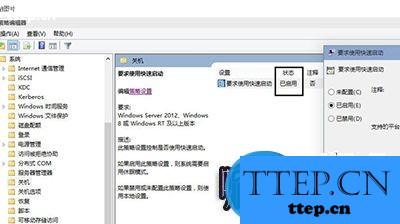
经过一番摸索,发现还是可以使用这一新技术的。组策略帮你搞定,下面直接上图,可以对照图片备注说明。
1、按WIN+R调出运行对话框,然后输入 gpedit.msc 回车,打开策略组后依次展开【计算机配置】-【管理模板】-【系统】-【关机】,然后双击右侧的 “要求使用快速启动”,设置为“已启用”,如首图
2、用任务管理器可以简单测试是否成功,我们可以查看正常运行时间来查看是快速启动还是使用了休眠;

3、这时我们再打开电源管理,可以看到策略组中的设置已经替代了电源管理中的快速启动选项,在电源管理中快速启动为不可设置状态。
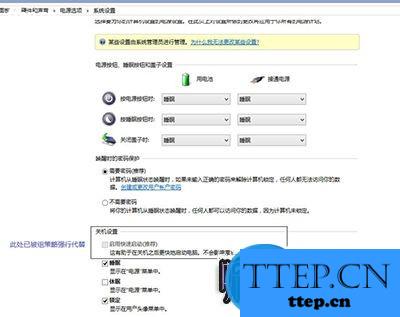
对于我们在遇到了这样的电脑难题的时候,我们就可以利用到上面给你们介绍的解决方法进行处理,希望能够对你们有所帮助。
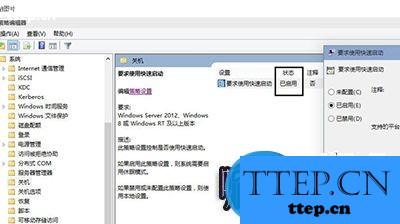
经过一番摸索,发现还是可以使用这一新技术的。组策略帮你搞定,下面直接上图,可以对照图片备注说明。
1、按WIN+R调出运行对话框,然后输入 gpedit.msc 回车,打开策略组后依次展开【计算机配置】-【管理模板】-【系统】-【关机】,然后双击右侧的 “要求使用快速启动”,设置为“已启用”,如首图
2、用任务管理器可以简单测试是否成功,我们可以查看正常运行时间来查看是快速启动还是使用了休眠;

3、这时我们再打开电源管理,可以看到策略组中的设置已经替代了电源管理中的快速启动选项,在电源管理中快速启动为不可设置状态。
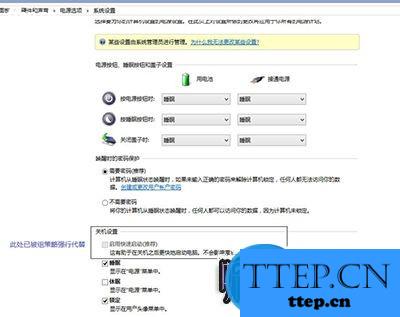
对于我们在遇到了这样的电脑难题的时候,我们就可以利用到上面给你们介绍的解决方法进行处理,希望能够对你们有所帮助。
- 最近发表
- 赞助商链接
